با این تنظیمات، مصرف اینترنت را کاهش دهید
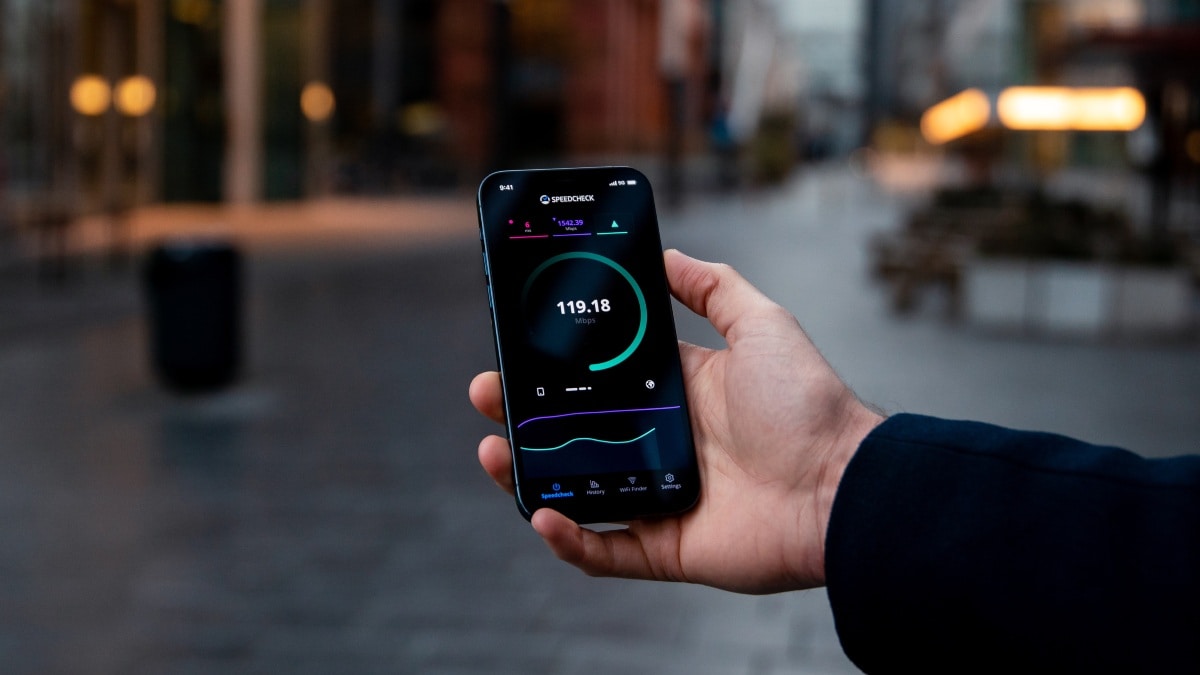
تنها با تغییراتی کوچک در تنظیمات گوشی یا اپلیکیشن، میتوان در مصرف اینترنت گوشی و وای فای خود صرفهجویی و از آن بهینهتر استفاده کرد زیرا در بیشتر موارد، حجم اینترنت مصرفی با انجام دادن موارد ساده، کم میشود.
به گزارش اقتصاد آنلاین به نقل از ایسنا، با افزایش سرعت اینترنت و شروع پیشرفت نسل پنجم (۵G)، حجم بیشتری از اینترنت مشترکان صرف شبکههای اجتماعی، کار و آموزش آنلاین میشود. درنتیجه کم کردن هزینههای اینترنت و مدیریت مصرف آن ضروری تر از قبل به نظر میرسد. گشتن در شبکههای اجتماعی و وبگردی، کار لذتبخشی است که ممکن است ساعتها شما را بدون توجه به مصرف اینترنت، به گوشی سرگرم کند.
یکی از راهکارهای مناسب، تعیین سقف مجاز مصرف دیتا در تنظیمات گوشی است. شما میتوانید با استفاده از این قابلیت، محدودیتهایی را اعمال کنید، تا بعد از مصرف میزان مشخصی از اینترنت، یک هشدار دریافت کنید.
برای این کار کافیست به بخش Connections تنظیمات گوشی بروید. گزینه Data usage را انتخاب کنید. در بخشMobile data usage تغییرات دلخواه خود را انجام دهید. در این بخش میتوانید در صورت داشتن دو سیم کارت، محدودیتهایی را برای هر کدام از آنها بگذارید تا به میزان مشخصی از اینترنت همراه مصرف شود.
بعضی از اپلیکیشنهای نصب شده داخل گوشی، حتی اگر باز نشوند، باز هم در پسزمینه گوشی فعال هستند و در زمان اتصال به اینترنت، همگامسازی و تنظیمات مربوط به خود را انجام میدهند. این حالت زمانی که تعداد زیادی از اپلیکیشنها را روی گوشی خود نصب کرده اید، میتواند حجم زیادی از اینترنت همراه را مصرف کند.
راه حل برطرف کردن این مشکل این است که به منوی Connections بروید. بخش Data usage را انتخاب کنید. گزینه Data saver را به حالت on دربیاورید تا همه فعالیتها در پسزمینه گوشی متوقف شود.
شناسایی و متوقف کردن اپلیکیشن های پرمصرف؛ فعال کردن حالت Data saver در گوشی میتواند روی عملکرد برنامههایی مثل اپلیکیشنهای ایمیل و دریافت نوتیفیکیشنها اثر داشته باشد.
در این شرایط میتوانید از روش گزینشی استفاده کنید، به این صورت که تنها برنامههایی که مصرف دیتای بالاتری را در پسزمینه دارند، غیرفعال شوند. برای این کار: به بخش Apps در تنظیمات گوشی بروید. با انتخاب اپلیکیشن مورد نظر گزینه Mobile data یا Data usage را خواهید دید. در این بخش با غیرفعال کردن حالت background data usage میتوانید از فعالیت هر اپلیکیشن در پسزمینه گوشی خود جلوگیری کنید.
توقف حالت آپدیت خودکار؛ اگر حالت خودکار آپدیت اپلیکیشنها فعال باشد، حجم زیادی از دیتا بدون اطلاع شما مصرف میشود. این موضوع در برنامه پلیاستور گوگل زیاد پیش میآید. برای غیر فعال کردن این قابلیت میتوانید از تنظیمات پلی استور، در بخش Auto-update apps، گزینههای به روزرسانی خودکار را غیرفعال کنید.
برای کاهش مصرف اینترنت در بعضی از پیامرسانها مثل واتس اپ هم، پس از نصب این برنامهها به بخش تنظیمات بروید و دانلود خودکار فایلها و ویدئوها را غیرفعال کنید.
طبق اطلاعات سایت اپراتور دوم تلفن همراه، استفاده از نسخه کم مصرف اپلیکیشنها؛ همه اپلیکیشنها به یک اندازه اینترنت مصرف نمیکنند و برای کم کردن مصرف اینترنت، در بعضی از اپلیکیشنها گزینهای وجود دارد که با فعال کردن آن میتوانید از نسخههای سبکتر و کممصرفتر استفاده کنید.
برای مثل، مرورگر گوگل کروم یکی از پرطرفدارترین مرورگرها در میان کاربران گوشیهای اندروید است که با وجود رابط کاربری ساده، اینترنت زیادی را مصرف میکند. در زمان وبگردی، میتوانید در کنار محدود کردن بخشی از مصرف اینترنت، با بستن اپلیکیشنهای دیگر یا اختصاص ندادن اینترنت به بقیه دستگاهها، از قابلیت Lite mode گوگل کروم استفاده کنید. در این حالت صفحات وب با فشردهسازی بیشتر و سرعت بالاتر باز میشوند.
برای فعال کردن این قابلیت باید به بخش settings برنامه گوگل کروم بروید. گزینه Lite mode را فعال کنید. بعد از فعال کردن این حالت، میتوانید حتی مقدار اینترنتی که صرفهجویی شده را هم ببینید. برای بعضی دیگر از اپلیکیشنهای پرکاربرد مثل جیمیل، گوگلمپ هم، نسخههایLite و کمحجم وجود دارد که با نصب این نسخهها، مقدار مصرف اینترنت کمتر میشود.
تلویزیونهای اینترنتی در عین سرگرم گننده بودن، با بالاتر رفتن کیفیت پخش، حجم بیشتری از بستههای اینترنت همراه را مصرف میکنند. برای همین بهتر است از کاهش کیفیت ویدئوها از حالت HD به کیفیت SD در زمان تماشای آنلاین برای کم کردن مصرف اینترنت استفاده کنید.
کنترل مصرف در زمان هات اسپات کردن؛ وقتی با استفاده از قابلیت هاتاسپات (Hotspot) اینترنت همراه گوشی خود را به لپتاپ متصل میکنید، اگر ویندوز یا دیگر نرمافزارهای لپتاپ به صورت خودکار بهروزرسانی شوند، بسته شما به سرعت تمام می شود.
پس بهتر است قبل از این کار، بهروزرسانی خودکار ویندوز را غیرفعال کنید. البته راهکار بهتر، گذاشتن محدودیت سقف مصرف، در زمان هات اسپات کردن است. برای این کار به بخش portable hotspot در گوشی خود بروید. قسمت personal hotspot را انتخاب کنید. گزینه Data Limit را انتخاب و میزان مورد نظر خود را تعیین کنید.
استفاده از اپلیکیشن های مدیریت مصرف اینترنت گوشی؛ با مشاهده لحظهای میزان مصرف اینترنت، میتوانید در مصرف اینترنت صرفه جویی کنید. نصب این اپلیکیشنها برای کم کردن مصرف اینترنت راهکار مناسبی است.












